Outlook 2016用のPSTファイルを作成する方法

Outlook 2016では、Outlookデータファイル(別名PSTアーカイブ)を作成して、電子メールをオフラインで保存できます。この記事では、PSTファイルを処理する際のプロセスといくつかのヒントについて説明します。
メールボックスクォータが増え続けているため、PSTファイルアーカイブを作成する必要性は、以前ほど重要ではなくなりました。とはいえ、PSTファイルの作成は、フォレンジック/法律上の理由でメールまたはメールボックス全体をアーカイブする場合に非常に価値があります。そのため、Microsoftが最新の電子メールクライアントであるOutlook 2016でユーザーがPSTファイルを作成できるようにする伝統を継続したことは驚くことではありません。
このプロセスは、以前のバージョンのOutlookと非常によく似ています。下のスクリーンショットに従ってください。
Outlook 2016でOutlookデータファイル(.PST)アーカイブファイルを作成する方法
Outlook 2016を開き、[ホーム]タブ> [新しいアイテム]> [その他のアイテム]> [Outlookデータファイル]をクリックします。
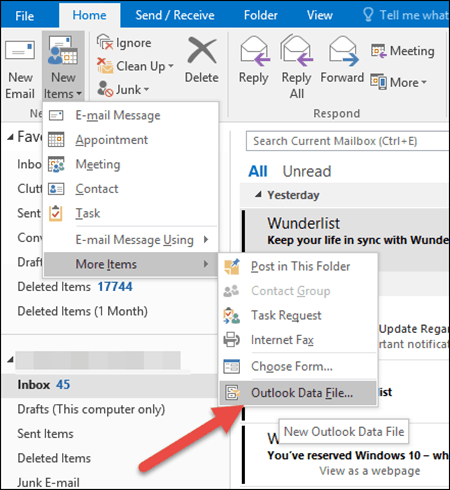
PST Outlookデータファイルに名前を付けて、[OK]をクリックします。
先端:デフォルトでは、Outlook 2016はPSTファイルをC:UsersUSERDocumentsOutlook Filesフォルダーに保存します。私のファイルを保存したい OneDriveフォルダー 他のラップトップと同期を保つために。
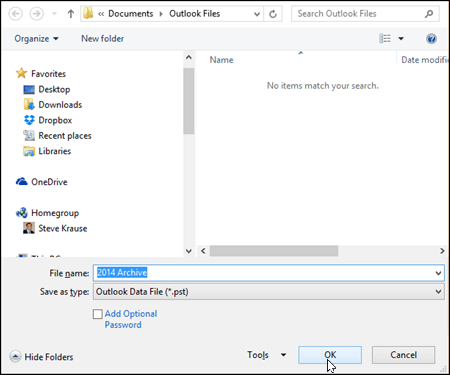
PSTファイルが作成されると、Outlookは自動的に[ホーム]タブの左側のプロファイルに追加します。個人的には、InboxとSent Itemsフォルダーを追加して、オンラインメールボックスからPSTアーカイブに古いメールのアーカイブを開始できるようにします。これを行う(または、そのためのフォルダーを作成する)には、新しいPSTフォルダーを右クリックして[新しいフォルダー]をクリックします。
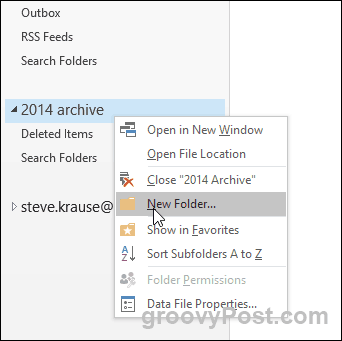
必要なフォルダを作成したら、PSTファイルにメールをドラッグアンドドロップするだけで、作成した場所に新しいアーカイブに移動します。










コメントを残す